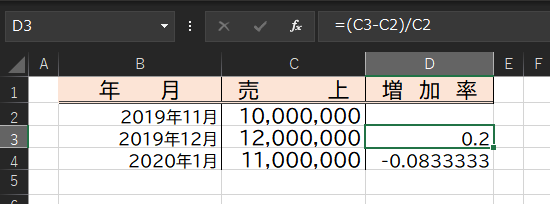Excel セルの内容を表示する所の文字とサイズを変更
Excel の数式バー(セルの内容を表示するバー)に表示される文字は、游ゴシックが使用されています。アルファベットの O(オー)と 0(ゼロ)の区別は、できなくないものの、ちょっと見づらいかもしれません。
数式バーのフォントを変える
数式バーの表示は、変更できます。
- ファイル - オプション を開く。
- 「全般 」の「新しいブックの作成時」にある「次を規定のフォントとして使用」という部分を変更すると、文字を変えられます。フォントサイズを大きくすれば、見やすくなるでしょう。
Migu 1C にしてみます。 基本的には、自分の好きな(見やすいと思う)フォントに設定しましょう。
設定を変更した後は、Excel の再起動が必要です。
再起動した後は、設定内容が反映されています。
ちなみに、この設定をいじると、次に Excel ファイルを新規作成すると、その設定が初期表示の設定となります。 自分の PC にしかインストールされていないフォントを使うと、他の人はそのフォントではなく、別のフォントに置き換わって表示されるので注意が必要です。